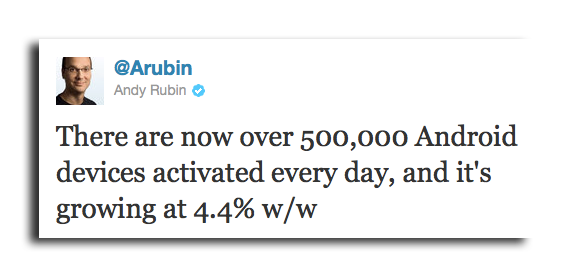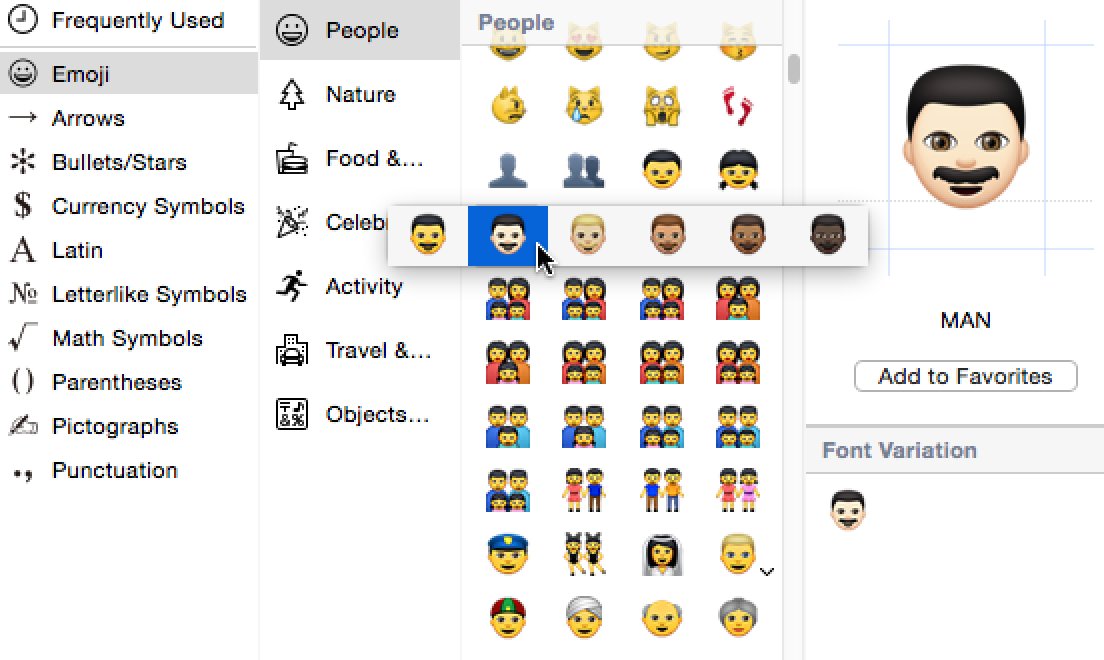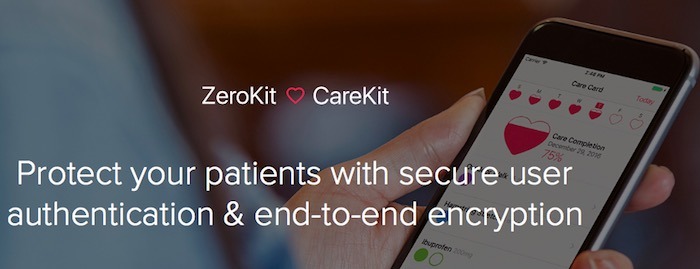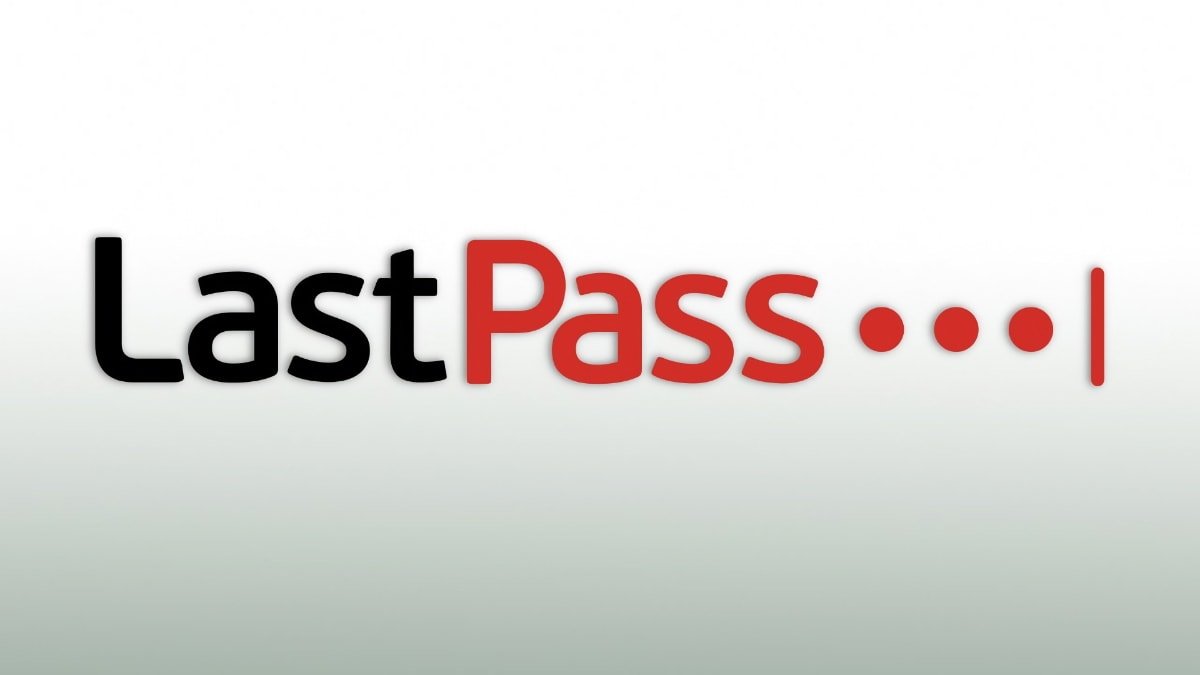ייתכן שהרענון של אפל ל-Mac mini גרם לחלק מהבעלים של דורות קודמים לקנא בביצועים בהשוואה ל-Mac הקיים שלהם. שדרוג פוטנציאלי אחד כדי להעניק לדגמים הישנים חיזוק מהירות הוא החלפת הכונן הקשיח המכני עבור SSD, משימה שלא כל כך קשה לביצוע כפי שאנשים עשויים לחשוב.
אפל הציגה את אדגם חדש של מק מיניבסוף 2018, עדכן את ה-Mac הקומפקטי עם אפשרויות מעבד חדשות ומארז ידידותי יותר לסביבה, בין שאר השינויים. שינוי חשוב אחד עבור הקו הוא המעבר מהצעתמק מיניעם כונן קשיח, שכן כל הדגמים החדשים נמנעים מאמצעי האחסון המסתובב עבור גרסאות מוצק, אפילו בדגמים הזולים ביותר.
בעלים של דגמים מוקדמים יותר עשויים להסתכל על הגרסאות החדשות עם קורטוב של קנאה, במיוחד אם ה-Mac mini שלהם משתמש בכונן קשיח מכני. מחליף את הכונן הזהעם SSDגורם לשדרוג הגיוני יחסית, המציע גישה מהירה יותר ליישומים ולקבצים, כמו גם עוזר להקל על בעיות זיכרון מוגבלות על ידי מתן שימוש מהיר יותר בקבצי החלפה.
מעבר ל-SSD יכול להעניק למק מיני חיים חדשים, אך יחד עם זאת זה נראה כמו סיכוי מרתיע. ה-Mac mini כל כך קטן, והכונן קבור מתחת לכל כך הרבה רכיבים במיקום קשה לגישה, שרובם יכבו מהרעיון לחלוטין.
הגברת המהירות ש-SSD מספק על פני כונן קשיח בהחלט שווה את המאמץ עבור אנשים מסוימים, כאשר העברת נתונים מתרחשת במהירות גבוהה פי כמה מאשר עם הכונן המסתובב המכני.
כלי מהירות הדיסק של Blackmagicdesign בכונן ה-Mac mini הישן של כותב אחד (למעלה) ואז עם ה-SSD (למטה)
לאחרונה, שני כותבי AppleInsider עברו את אותו תהליך בדיוק בדגמי 2012 ו-2014 של Mac mini. אמנם זה יכול לקחת כמה שעות לבלתי מיודע, אבל זה לא קשה מדי למשתמש הממוצע לבצע, ודורש יחסית מעט כלים לביצוע.
לפני הפירוק
ודא שברצונך לבצע את התהליך לפני שתמשיך בפועל, מכיוון שהדבר האחרון שאתה רוצה לעשות הוא לקבל Mac mini לא שמיש לאחר כמה שעות של עבודה. אם לא נוח לך לפרק את ה-Mac שלך, שקול לגייס מישהו בעל מחשבה טכנית יותר לבצע את השינוי בשמך.
כמו כן, במקרה שרכשת מק מיני רגע לפני ההכרזה על הדגמים החדשים, היזהרו כי ייתכנו ערבויות ואחריות קיימות, כגון AppleCare, שעדיין עשויות לחול על המכשיר. אם כיסוי אחריות נוסף עדיין חל על ה-Mac mini המדובר, שקול להימנע מהשדרוג עד לאחר שהוא יגמר.
שיבוט הכונן
לפני שמישהו מרים מברג ומפרק את ה-Mac mini שלו, המשימה העיקרית הראשונה היא ליצור עותק של הכונן, לשבט את התוכן שלו ל-SSD החדש. ללא קשר לדגם, מומלץ לעשות זאת מראש כדי לוודא שהכונן החדש אכן מתאים למטרה לפני התקנתו.
אם אתה רוצה, זו גם הזדמנות להתחיל עם התקנה חדשה של macOS, אבל בהתחשב בטרחה של התקנה מחדש של הכל לאחר התקנה מחדש, כנראה שכדאי להימנע מכך אם אפשר.
לשם כך, אתה צריך את ה-SSD החדש שלך, מארז USB או כבל USB ל-SATA, ואפליקציה בשםCloner Copy Carbon. אתה צריך לשלם עבור Carbon Copy Cloner, מכיוון שהוא כלי שלא יסולא בפז. אבל, אפשר גם להשיג את מה שאתה צריך לעשות עם הגרסה החינמית.
ה-SSD החדש וכבל ה-USB ל-SATA להעברת נתונים
התקן את Carbon Copy Cloner ב-Mac mini שלך. חבר את המארז או ה-SSD המחובר כבל ל-Mac mini, באמצעות USB. לאחר החיבור, פתח את תוכנית השירות דיסק שנמצאת בתיקיית Utilities שבתיקיית היישומים.
בחר את הכונן החיצוני בעמודה השמאלית, לחץ לחיצה ימנית ובחר מחק. זה מבוצע רק למקרה שנותרו קבצים כלשהם על ה-SSD אם הוא לא חדש לגמרי ולא בשימוש.
בחלון, הזן שם חדש מתאים לכונן, רצוי כזה ששונה מעט מהכונן הקיים של ה-Mac שלך למטרות להבדיל ביניהם, בחר APFS כפורמט, ואת Scheme as GUID Partition Map. לחץ על מחק ולאחר מכן על סיום.
פתח את Carbon Copy Cloner, והגדר משימה חדשה להעתקת נתונים מכונן אחד למשנהו. עבור המקור, בחר את הכונן הקשיח של ה-Mac שלך, בעוד עבור היעד, בחר את ה-SSD המחובר חיצונית. לחץ על שיבוט.
תופיע הנחיה להתקין את "כלי ה-Privileged Helper של CCC". קבל אותו כדי להתחיל בתהליך, שעשוי להימשך מספר שעות בהתאם לכמות הנתונים שיש להעביר.
לאחר השלמת השיבוט, בדוק שהוא עובד על ידי הפעלה מחדש של ה-Mac mini והחזק את מקש האפשרות במקלדת. תראה רשימה של כוננים מחוברים ש-macOS חושבת שהוא יכול לאתחל מהם.
מסך בחירת כונן האתחול של ה-Mac mini, המציג את הכונן המקורי, כונן Time Machine ואת ה-SSD החלופי
בחר את ה-SSD החיצוני כדי להמשיך בתהליך האתחול מהכונן החדש. לאחר שווידאתם ש-macOS נטען בסדר והכל עובד מהכונן החדש, כבה את macOS ונתק את ה-Mac mini מהחשמל ומכל שאר הפריטים המחוברים.
הכלים שתצטרכו כדי לפרק את ה-Mac mini של סוף 2014 הם:TR6 Torx Securityומברגות T8 Torx, אכלי להסרת לוח לוגי, מרים גיטרה או כלי פירוק מפלסטיק המכונה "שפדג'ר" ואזוג פינצטה. ייתכן שתרצה גם פריטים אחרים שאינם מוליכים לחטט ולחטט, כגון מקלות אכילה, תלוי איך אתה מעדיף לעבוד.
יש דרך לאסוף יחד את הברגים והרכיבים הזעירים שתשלפו מה-Mac mini. זה יכול להיות מיכל, כגון מגש קרח, או רצועה הפוכה של סרט דביק המחוברת לשולחן יכולה לשמש כנקודת אחסון דביקה.
הדבק את הברגים בשורות לרצועה הפוכה של סרט דביק מאפשר לך לדעת מה הבא להשתמש בעת הרכבה מחדש של ה-Mac mini שלך
כפי שהתגלה בתהליך הפירוק, סביר להניח שיש אבק בתוך ה-Mac mini, רקמות, שימורים או חומרי ניקוי אחרים בטוחים לשימוש בחומרה במצב המתנה.
ראשית, הפוך את ה-Mac mini על הפוך, רצוי על מגבת או משטח שלא ישרוט את הגימור שלו. השתמש בכלי חטטני כדי להרים בעדינות את המכסה התחתון, עד שניתן להרים אותו נקי.
הורד את המכסה התחתון מה-Mac mini
השתמש במנהל ההתקן TR6 כדי להוציא את ששת הברגים המחזיקים את לוח האנטנה המתכתי לשאר המארז. לאחר ביטול ההידוק, הרם אותו בזהירות אך שמור אותו בקרבת מקום מכיוון שיש כבל מחובר. עקוב אחר הכבל לכרטיס שדה התעופה, השתמש בדריבר ה-T6 על הבורג ומכונת הכביסה כדי לשחרר את הכבל, והשתמש בכלי חטטני כדי להרים את המחבר ישר מהכרטיס. השאר את הכבלים האחרים במקומם.
העבר את תשומת הלב למכלול המאוורר, ושחרר את שלושת ברגי T6 המחזיקים אותו למארז. הרם את המאוורר ישר כלפי מעלה כדי להסיר את הבורג הכלוא, אך אל תסיר את המאוורר לחלוטין, שכן שוב הוא מחובר באמצעות חוטים.
מצא את המחבר הקטן של המאוורר והרם אותו ישר מהשקע שלו. ייתכן שיהיה עליך להפעיל מעט לחץ על הכבלים מלמטה באמצעות כלי חטטני. לאחר שהתפנה, הסר את המאוורר מהמארז לחלוטין.
לאחר מכן, הוציאו בורג T6 ליד מחבר כבל ה-SATA, קרוב לחזית ה-Mac mini, המשמש לאחיזה של תושבת המאבטחת את הכבל במחבר. לאחר הסרת התושבת, השתמש שוב בכלי חטטני כדי להרים בעדינות את הכבל מהשקע.
זז ימינה (אם החלק האחורי של ה-Mac mini פונה אליך), מצא את מחבר כבל חיישן ה-IR והסר אותו באמצעות כלי חטטני כדי להרים אותו ישר למעלה.
יש עוד בורג T6 אחד להסרה, והוא ממוקם בחלק השמאלי התחתון של הלוח הלוגי, קרוב לחלק האחורי של המארז.
עכשיו לנקודה מרכזית: הפרדת מכלול לוח ההיגיון משאר התיק. לשם כך, הכנס את הכלי להסרת לוח ההיגיון שהוא מעט יותר ממוט מתכת כפוף לתוך שני החורים עד למטה ככל שניתן, ולאחר מכן משוך בעדינות את חלק "הידית" העליון אליך. עצור כאשר הכלי החטטני בא במגע עם המארז, והסר את הכלי.
בצד ימין של לוח ההיגיון נמצאים כבלי החשמל, אותם יש לשלוף מהשקע. לאחר הניתוק, החלק בזהירות את מכלול הלוח הלוגי החוצה מהצד האחורי של ה-Mac mini.
כדי להסיר את ספק הכוח, חלץ את תפס המתכת המחזיק את חיבור ה-AC במקום, ולאחר מכן סובב את חיבור ה-AC בערך 90 מעלות נגד כיוון השעון כדי לגרום לו לצאת מהחריץ שלו. הסר עוד בורג T6 אחד המחזיק את ספק הכוח במקום, ואז החלק את כל ספק הכוח החוצה.
כעת הגענו למכלול הכונן. הוצא את בורג T6 מהצד השמאלי ומשוך את מגש הכונן החוצה.
הסר את ארבעת ברגי T8 בכל צד של הכונן הקשיח, ולאחר מכן הרם אותו מהמגש. הרם את כבל הסרט של מחבר ה-SATA, הסר את הסרט השחור ומשוך את המחבר לגמרי. לבסוף, הסר את שני הרפידות המרובעות השחורות מהכונן הישן והנח אותן באותם מקומות ב-SSD.
הרכבה מחדש
לרוב, תהליך זה הוא למעשה הפוך מפירוק, אך יש כמה נקודות שכדאי לשים לב אליהן.
ראשית, אל תדאג למקם את הסרט השחור כדי להחזיק את מחבר ה-SATA במקומו. אתה יכול להוסיף סרט חדש משלך, אבל זה לא ממש הכרחי בהתחשב בבניית המגש.
כאשר מכניסים את הכונן ומחבר ה-SATA לתוך המגש, הקפד לחריץ את הסרט דרך החור הקטן במגש לפני כן. כמו כן, היזהר מאטמי הגומי שבהם כל אחד מארבעת ברגי ההנעה ממוקמים, מכיוון שהם עלולים ליפול החוצה אם מופעל לחץ.
תוכל לדעת שאספקת החשמל הוכנסה מחדש כהלכה מכיוון שלמחבר ה-AC יש חריץ גדול המחליק לתוך חריץ בתוך המארז, ופועל כנקודת נעילה נוספת כאשר המחבר מסובב בחזרה לכיוונו הנכון.
החלקת הלוח הלוגי בחזרה לתוך המעטפת אינה מצריכה את הכלי המשמש לחילוץ, אך אל תדחפו אותו עד הסוף עד שתחברו אליו מחדש את החשמל.
מכלול לוח ההיגיון, מחוץ ל-Mac mini
הרבה יותר קל לחבר מחדש דברים כמו כבל חיישן ה-IR וחיבורי המאוורר, מכיוון שהם יכולים להיכנס רק בכיוון אחד לשקע, וניתן בקלות ללחוץ אותם פנימה באצבע לאחר שהתיישבו.
כאשר מחזירים את כבל האנטנה למקומו, קל הרבה יותר לחבר אותו לכרטיס שדה התעופה לפני הברגת התושבת למקומה. יש גם פחות צורך לנסות ולהתאים את הכבל בצורה מסודרת בעת הנחת הצלחת, אם כי אולי כדאי להכניס אותו קצת לפני כן.
לבסוף, ניתן למרוח מחדש את בסיס הפלסטיק, אך חשוב לציין שהמיקום הוא חשוב אחרת הוא לא יתאים כראוי. דרך קלה ליישר אותו היא לכוון את גב ה-Mac mini כלפיך ולכוון את הבסיס כך שהמילים Mac mini ניתנות לקריאה בקלות משמאל לימין.
פירוק - מק מיני 2012
התהליך לפרק את דור 2012 הקודם של ה-Mac mini דומה במידה רבה לזה של גרסת 2014 המאוחרת, ומשתמש כמעט באותו אוסף כלים.
כדי להתחיל, הסר את הפאנל התחתון, אם כי הפעם ניתן לעשות זאת ללא כלים נוספים. הנח את האגודלים שלך בחורי האגודל הנלחץ על הלוח והפעל לחץ מנוגד כדי לסובב את הפאנל נגד כיוון השעון, עד שהנקודה הלבנה מתיישרת עם הנקודה המתוארת במארז, ואז הרם את הפאנל.
הסרת הפאנל התחתון קלה יותר עם שני חורי האגודל
בעזרת מברג T6 Torx, הסר את שני הברגים המחזיקים את המאוורר במקומו, הממוקמים בשתי הפינות העליונות, ליד לוחית האנטנה. הרם את המאוורר בזהירות ומשוך את המחבר עבור הכבל המצורף חופשי משאר המכלול. הסר את המאוורר.
בהנחה שהיציאות מכוונות אליך, בצד שמאל למטה נמצא בורג T6 בודד המחזיק פיסת כיסוי מעוקל. הסר את הבורג ולאחר מכן סובב את הכיסוי לכיוון הקצה הקרוב ללוחית האנטנה.
לאחר מכן, כדי להסיר את לוחית האנטנה המתכתית, הוצא את ארבעת ברגי T8 וכן את המחבר בצד שמאל, מתחת ללוח. השתמש בספדג'ר או בכלי חטטני אחר כדי לנתק את המחבר, ואז הסר את הצלחת עצמה.
שוב, הגיע הזמן לנתק גם את חיישן ה-IR וגם את חיבורי הכונן הקשיח מהלוח הלוגי. בדיוק כמו קודם, השתמש בכלי חטטני כדי לשחרר בזהירות את החיבורים, תוך תשומת לב מיוחדת למחבר חיישן ה-IR.
עוד שלושה ברגים נוספים, T8 ושני ברגים T6 לכיוון תחתית המארז, ניתן להסיר מהלוח הלוגי. בשלב זה, אתה יכול להשתמש בכלי להסרת לוח הלוגי כדי להחליק את הלוח החוצה מהמארז, אך במקרה זה, אל תמשוך אותו עד הסוף, מכיוון שעדיין מחוברים כבלים.
הכונן הקשיח אמור להיות נגיש כעת מהאזור הקדמי של חלל ה-Mac mini, אותו ניתן להחליק אליך ואז למעלה כדי להשתחרר.
משיכת הכונן החוצה אפשרית לאחר החלקת מכלול הלוח הלוגי החוצה כמות קטנה
הסר את הסרט המחזיק את המחבר במקומו, נתק אותו וחבר אותו לכונן החדש. במקביל, העבר כל פריט אחר לכונן החדש, כולל המכסה וברגי ההרכבה.
כמו ב-Mac mini 2014, עכשיו זה הזמן להרכיב מחדש את ה-Mac על ידי היפוך שלבי הפירוק.
מוכן להתמודד עם מתג כונן? הנה רשימת קניות מהירה שתעזור לך להתחיל:
- TR6 Torx Securityומברגות T8 Torx
- כלי להסרת לוח לוגי
- בחירות גיטרהאו כלי פירוק פלסטיק המכונה "שפדג'ר"
- זוג פינצטה
- תוכנת Carbon Copy Cloner
- SSD 2.5 אינץ' SATA
מעדיפים לבחור ב-Mac mini חדש עם SSD שכבר מותקן? משווקים מורשים של אפל הםעד 50 דולר הנחה על דגמי Mac mini 2018עם משלוח חינם.